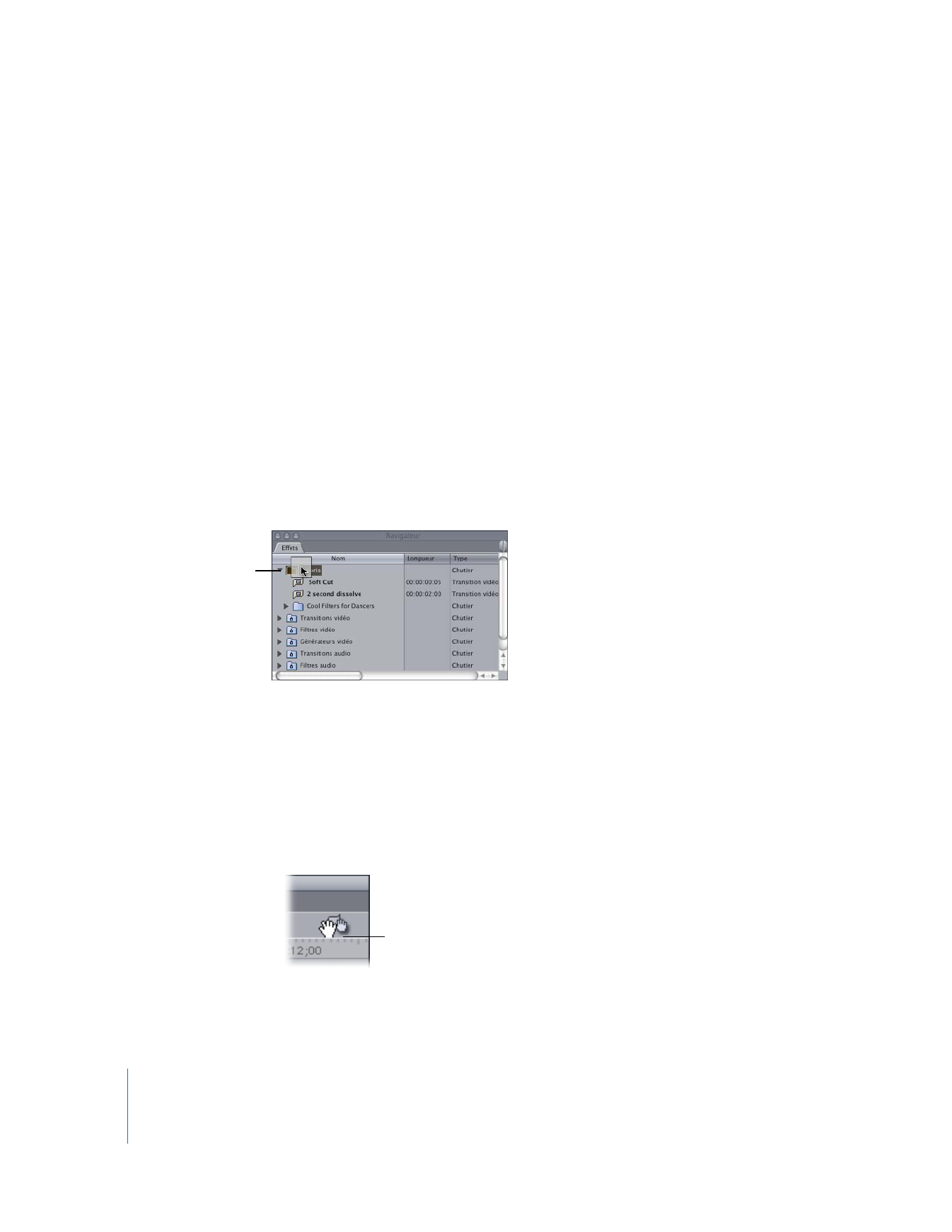
Création de transitions et de filtres favoris
Les étapes de création de transitions et de filtres favoris sont fondamentalement les
mêmes. Vous pouvez créer un favori en faisant glisser un filtre ou une transition de
la Timeline ou de l’onglet Effets vers le chutier Favoris de l’onglet Effets. Bien que les
étapes ci-après décrivent comment créer des transitions favorites, vous pouvez les
réutiliser pour créer des filtres favoris.
Pour créer une transition favorite dans l’onglet Effets :
1
Sélectionnez la transition souhaitée dans l’onglet Effets du Navigateur.
2
Choisissez Faire effet favori dans le menu Effets.
La transition est copiée dans le chutier Favoris. Pour attribuer un nouveau nom à
cette transition favorite, consultez la section «
Organisation et modification du nom
des transitions favorites
» à la page 366.
Pour créer une transition favorite à l’aide d’une transition dans une séquence :
m
Faites glisser une transition modifiée de sa séquence dans la Timeline vers le chutier
Favoris de l’onglet Effets du Navigateur.
Pour modifier une transition dans une séquence avant d’en faire un favori :
1
Double-cliquez sur la transition dans une séquence de la Timeline pour l’ouvrir dans
l’éditeur de transition.
2
Effectuez tous les changements souhaités sur la transition.
3
Faites glisser la poignée de déplacement de l’éditeur de transition vers le chutier
Favoris situé dans l’onglet Effets du Navigateur ou choisissez Faire effet favori dans
le menu Effets.
Vous pouvez faire glisser
une transition modifiée à
partir d’une séquence de
la Timeline vers le
chutier Favoris.
Poignée de déplacement en forme
de main dans l’éditeur de transition
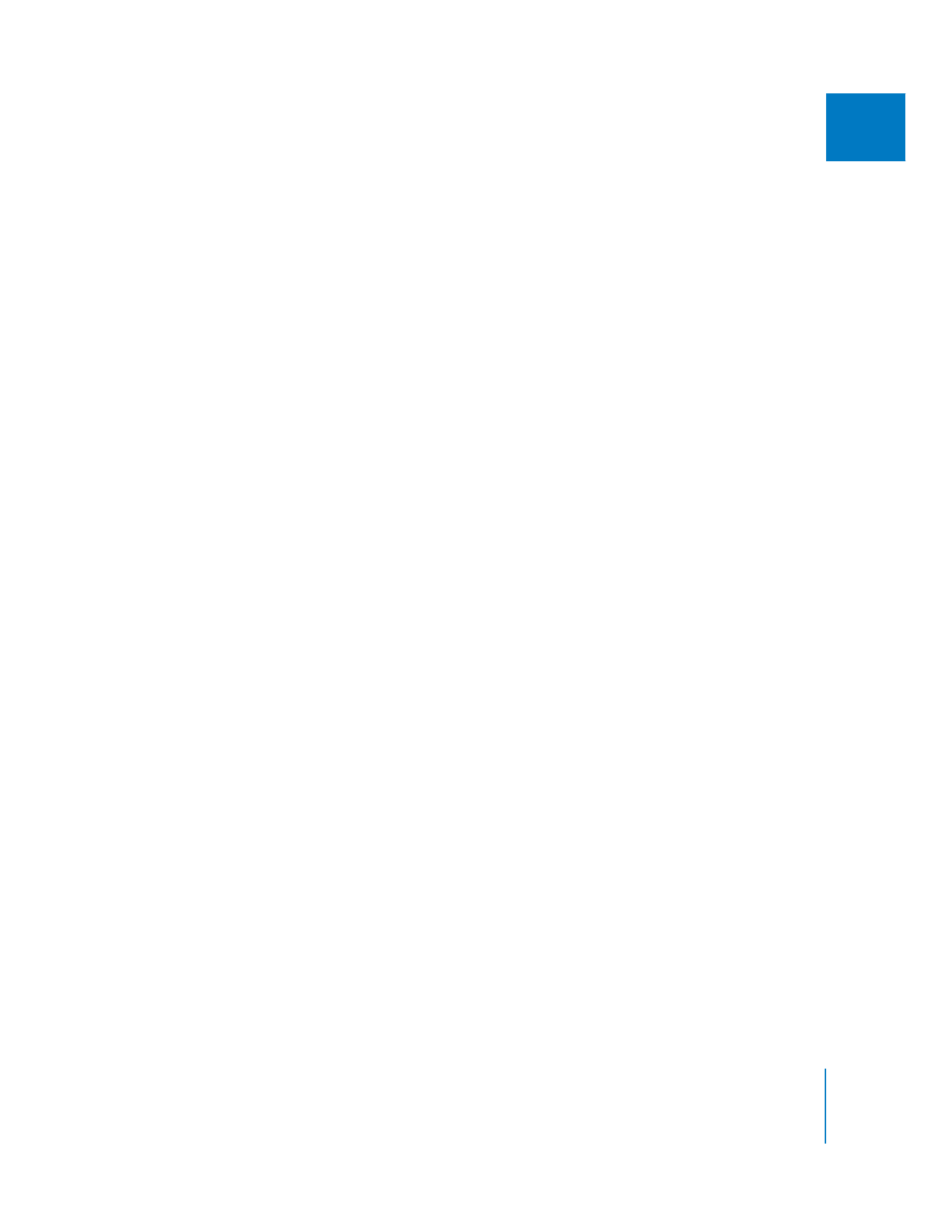
Chapitre 16
Réutilisation des paramètres d’effet et d’animation
365
II
Pour créer un filtre favori à partir de l’onglet Filtres dans le Visualiseur :
1
Choisissez Fenêtre > Effets (ou appuyez simultanément sur les touches
Commande + « ) ») pour vous assurer que l’onglet Effets est sélectionné.
2
Double-cliquez sur une séquence ou sur un plan du Navigateur auxquels un ou
plusieurs filtres audio ou vidéo sont appliqués.
Le Visualiseur s’ouvre.
3
Cliquez sur l’onglet Filtres dans le Visualiseur.
4
Effectuez les réglages de votre choix sur les images clés ou les valeurs des paramètres
de filtre.
5
Sélectionnez un ou plusieurs filtres dans la liste correspondante en procédant de l’une
des manières suivantes :
 Cliquez sur la barre de nom d’un filtre.
 Pour sélectionner une série de filtres, cliquez sur les barres de nom du premier et du
dernier filtre tout en maintenant la touche Maj enfoncée.
 Pour sélectionner plusieurs filtres spécifiques dans la liste correspondante, cliquez sur
les barres de nom des différents filtres à sélectionner tout en maintenant la touche
Commande enfoncée.
 Pour sélectionner tous les filtres d’une catégorie, cliquez sur la barre de la catégorie
de filtre (filtres vidéo ou filtres audio).
6
Effectuez l’une des opérations suivantes :
 Choisissez Effets > Ajouter aux effets favoris (ou appuyez sur Option + F).
 Faites glisser les filtres sélectionnés vers le chutier Favoris de l’onglet Effets.
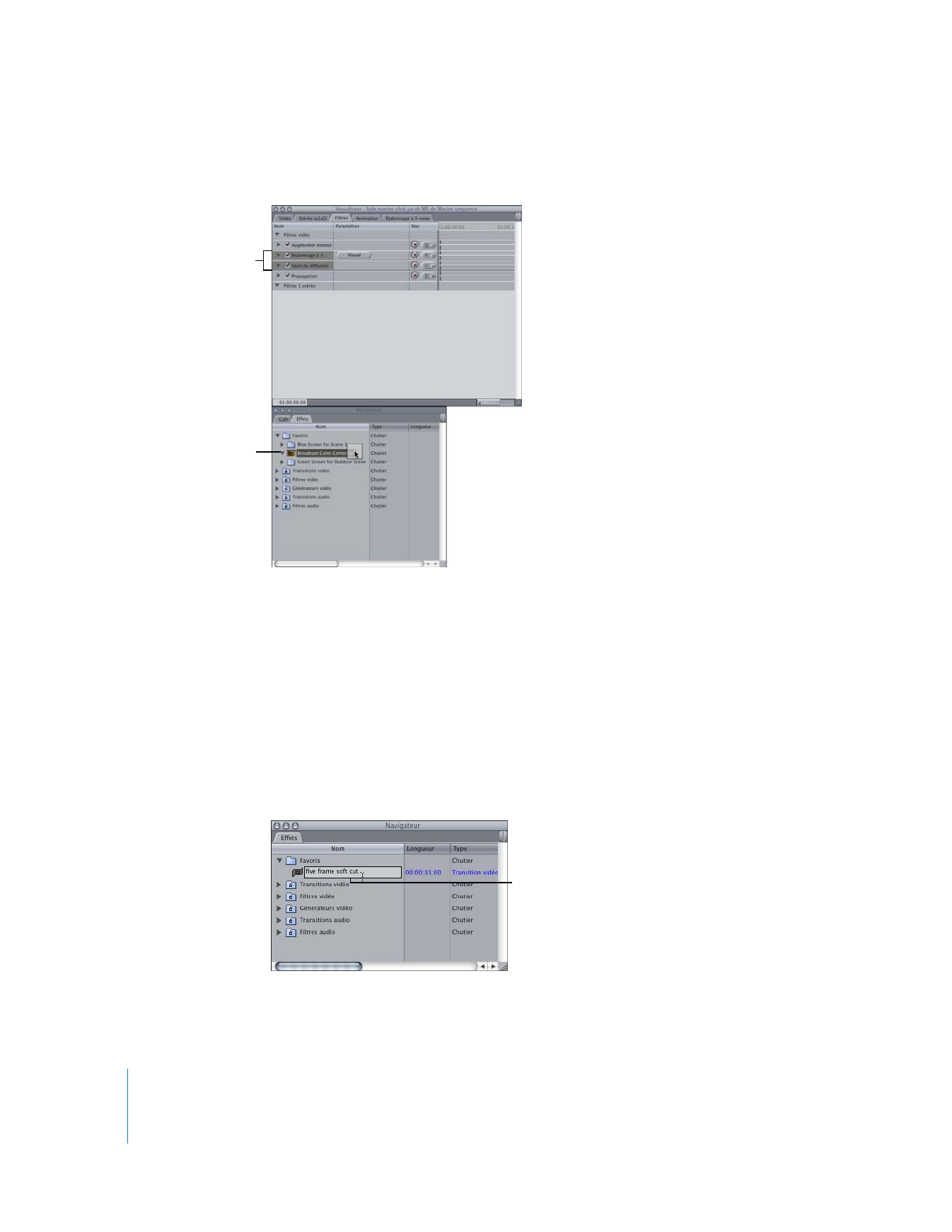
366
Partie II
Effets
Chaque filtre sélectionné apparaît dans le chutier Favoris de l’onglet Effets.